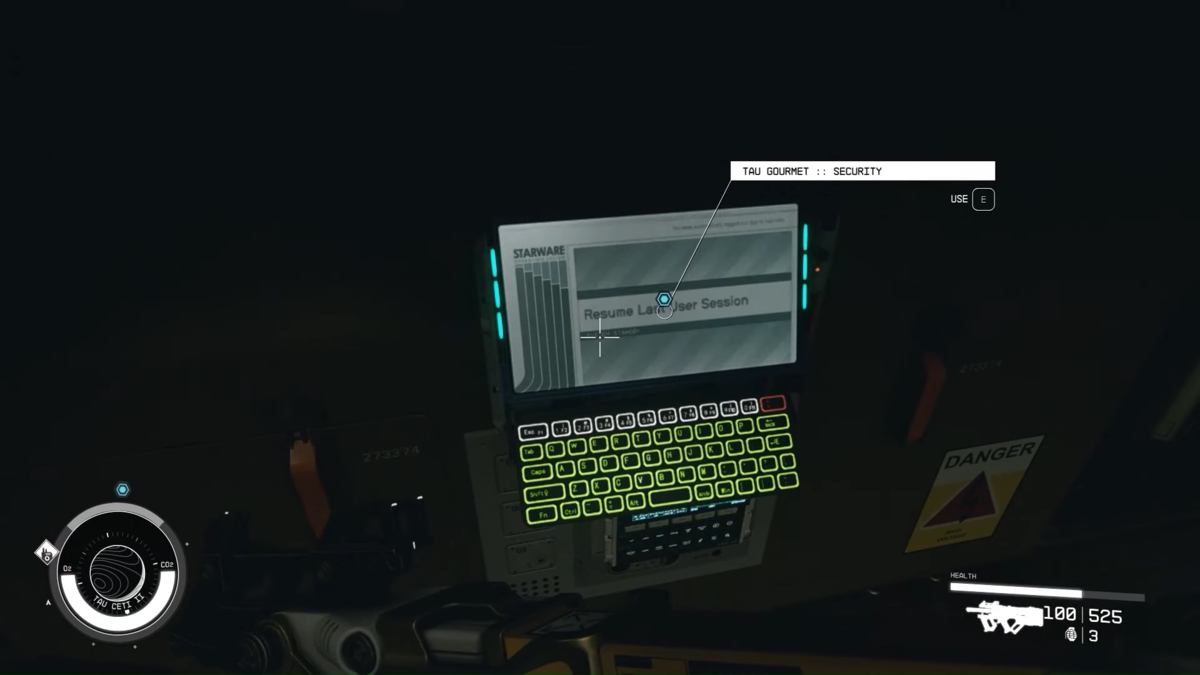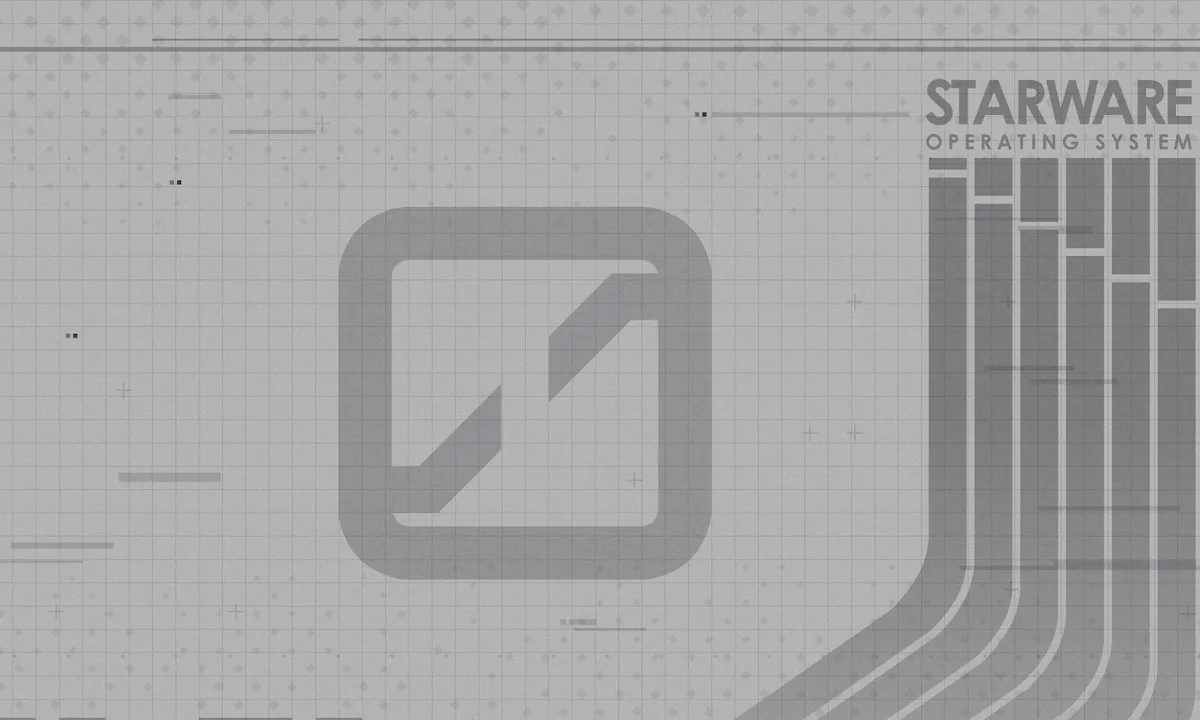Vous n'êtes pas seul si vous avez tenté de lancer Starfield mais j'ai reçu une boîte de dialogue avec un message d'erreur à la place. Malheureusement, cette erreur est due au fait que le vérificateur de configuration minimale de Starfield reçoit des informations matérielles incorrectes de votre appareil, empêchant ainsi le lancement du jeu. Cela peut se produire même si votre matériel répond aux exigences minimales, ce qui entraîne des moments frustrants. Voici comment réparer l'erreur de la carte graphique ne répondant pas aux exigences minimales dans Starfield.
Starfield : Comment réparer la carte graphique ne répond pas aux exigences minimales
Les joueurs signalent que la carte graphique ne répond pas aux exigences minimales dans Starfield sur les plates-formes Windows 10, Windows 11 et Linux. Cliquez sur le lien ci-dessous correspondant à votre configuration spécifique pour trouver la solution pour votre plateforme.
*** Ceci est votre avertissement PROCÉDER À VOS PROPRES RISQUES ***
Comment réparer sur Windows 10
Si vous obtenez cette erreur sous Windows 10, vous devez forcer la mise à jour de Windows à l'aide du Assistant de mise à jour Windows. En effet, une version spécifique de Windows 10 peut entraîner l'échec du vérificateur de la configuration minimale requise lors de la tentative de lancement du jeu.
- Télécharger Windows Mise à jour Assistant
- Lancez l' Programme
- Cliquez Mettre à jour maintenant bouton (dans la fenêtre de contrôle qui apparaît maintenant)
Vous devrez peut-être utiliser la fonction Créer un support d'installation, ce qui vous obligera à effectuer une nouvelle installation de Windows, alors soyez prudent !
Comment réparer sur Windows 11
Si vous obtenez cette erreur sous Windows 11, vous pouvez faire plusieurs choses pour résoudre le problème :
- Mettez à jour votre Windows 11 vers la version 22h2 à l'aide du Assistant d'installation de Windows 11. Ensuite, allez à Paramètres -> Système -> About sur votre ordinateur et assurez-vous que la version indique 22H2. Nous constatons que vous devez installer la mise à jour via votre programme de mise à jour et mettre à niveau la version sous-jacente de Windows.
- Si la mise à niveau de votre version de Windows vers 22h2 ne fonctionne pas, désinstallez les pilotes de votre carte vidéo actuels et accédez au Site web de Nvidia pour télécharger les derniers pilotes pour votre GPU spécifique.
Comment réparer sous Linux
Starfield ne se lance pas sur la plupart des GPU NVIDIA sous Linux et pas du tout sur les GPU Pascal. Chaque fois que vous essayez de lancer Starfield sous Linux via Steam+Proton, il semble que le pilote indique au vérificateur de spécifications minimales la mauvaise version du matériel, ce qui entraîne l'échec du jeu.
Voici comment réparer l'erreur de la carte graphique ne répondant pas aux exigences minimales dans Starfield :
- Rétrogradez votre pilote vidéo en utilisant github/nvidial-all pour sélectionner la version 530
- Ajouter une option de lancement "VKD3D_SHADER_MODEL=6_6 %commande%" vers Starfield
Pour effectuer ce correctif, suivez ce qui suit lorsque vous utilisez Lutris :
- Faites un clic droit Starfield
- Sélectionnez le Configurer option
- Cliquez sur Options système
- En cliquant Avancé en haut
- pâtes "VKD3D_SHADER_MODEL=6_6 %commande%" dans la zone de commande
Pour effectuer ce correctif, suivez les étapes ci-dessous lorsque vous utilisez Steam :
- Faites un clic droit Starfield
- Ouvrez le biens Menu
- pâtes "VKD3D_SHADER_MODEL=6_6 %commande%" dans le champ Options de lancement
- Réglez la version Proton sur Proton expérimental
Note de l'auteur: J'ai écrit ce guide en jouant Starfield sur PC et Xbox Series S.
- Contenu propulsé par le référencement et distribution de relations publiques. Soyez amplifié aujourd'hui.
- PlatoData.Network Ai générative verticale. Autonomisez-vous. Accéder ici.
- PlatoAiStream. Intelligence Web3. Connaissance Amplifiée. Accéder ici.
- PlatonESG. Automobile / VE, Carbone, Technologie propre, Énergie, Environnement, Solaire, La gestion des déchets. Accéder ici.
- PlatoHealth. Veille biotechnologique et essais cliniques. Accéder ici.
- GraphiquePrime. Élevez votre jeu de trading avec ChartPrime. Accéder ici.
- Décalages de bloc. Modernisation de la propriété des compensations environnementales. Accéder ici.
- La source: https://www.pcinvasion.com/how-to-fix-the-graphic-card-doesnt-meet-minimal-requirements-error-in-starfield/